Bu kılavuzda, Outlook içinde Microsoft Copilot'u nasıl etkili bir şekilde kullanabileceğini göstereceğim, böylece E-Mailleri hızlı bir şekilde yazıp cevaplayabilirsin. E-Mailleri yazıp cevaplama konusunda çok zaman harcıyorsan, Copilot'un sana işlerini hafifletecek oldukça faydalı bir Araç olduğunu fark edeceksin. Üretkenliğini artırmak için bu kullanışlı Özelliği nasıl kullanabileceğimize bir göz atalım.
En Önemli Bulgular
- Microsoft Copilot, Outlook'ta E-Mailleri hızlı bir şekilde yazıp cevaplamak için kullanılabilir.
- Copilot'u kişisel mesajlar yazmak veya resmi E-Mailleri optimize etmek için kullanabilirsin.
- Bu işlev, hem taslaklar oluşturmanıza hem de mevcut E-Mailleri analiz etmenize ve geliştirmenize olanak tanır.
Adım-adım Kılavuz
Öncelikle, Microsoft Outlook'u açarak başla. Copilot gizli kalmış, bu yüzden biraz araman gerekecek. Bir E-Mail açarak veya yeni E-Mail oluşturarak onu bulabilirsin.
E-Mail açtığında, Copilot'a tıklayarak hızla E-Mail'in özetini alabilirsin. Bu, E-Mail'in ana içeriğini çok daha hızlı anlamanı sağlayarak zaman tasarrufu yapmana yardımcı olabilir.
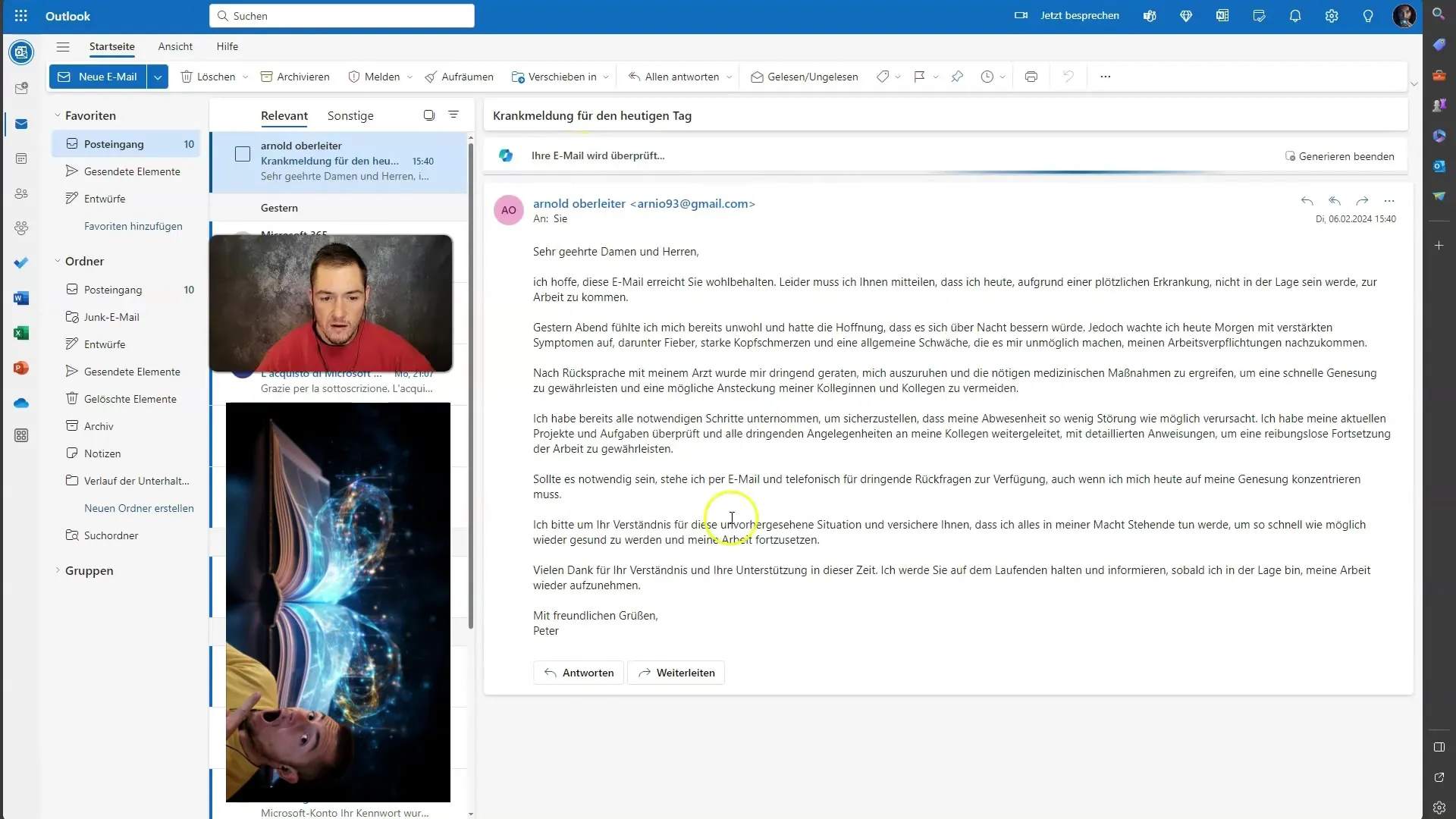
E-Mail'e yanıt vermek istiyorsan, Copilot da sana yardımcı olacaktır. Taslağı düzenleyebilir ve örneğin sadece "Tamam"dan daha fazla bilgi içeren bir yanıt formüle edebilirsin.
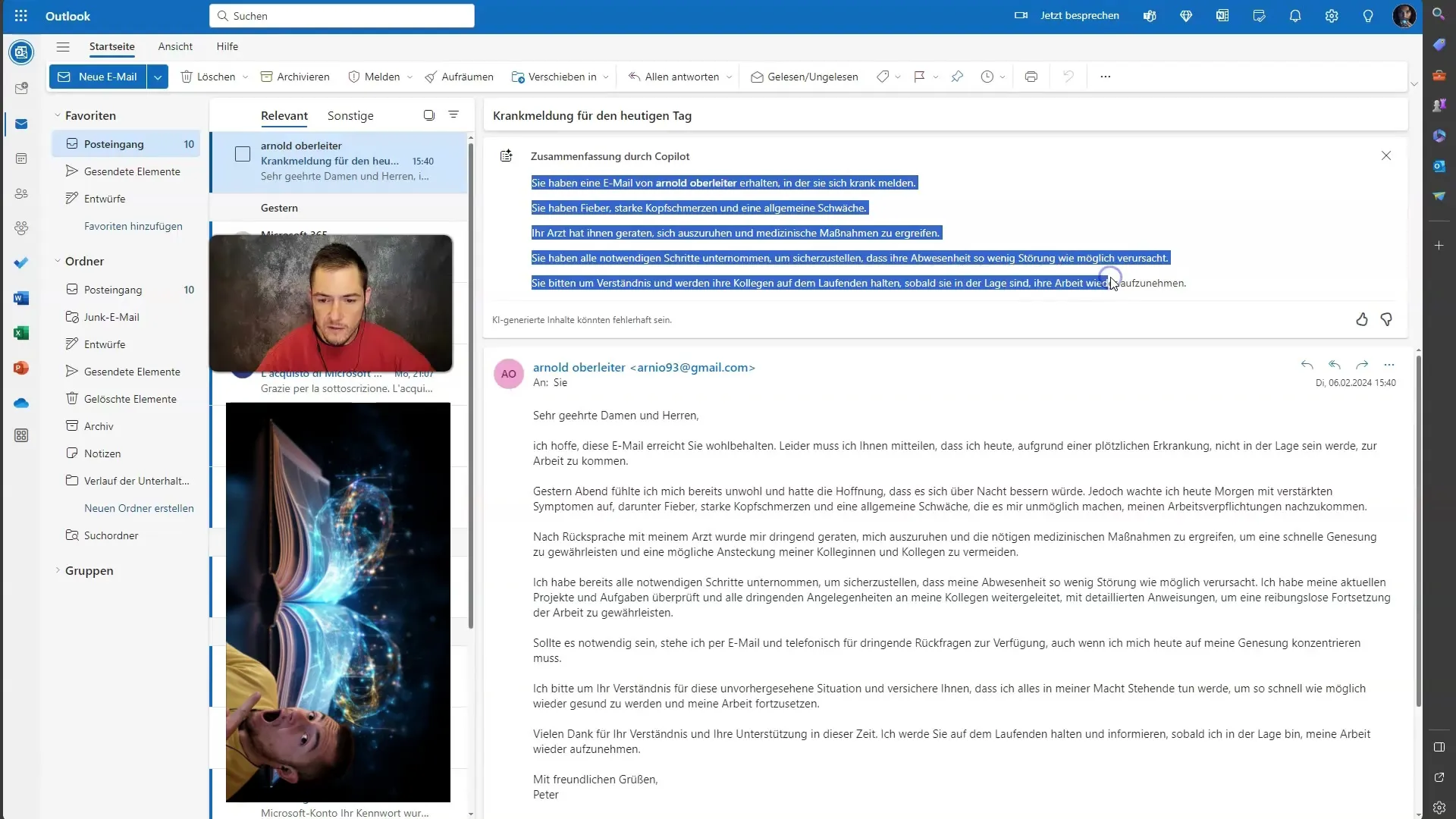
Özel bir yanıt oluşturmak için ne söylemek istediğini belirtebilirsin. Örneğin, "Geçmiş Olsun" yazabilir ve kibar ve saygılı bir yanıt taslağı alabilirsin.
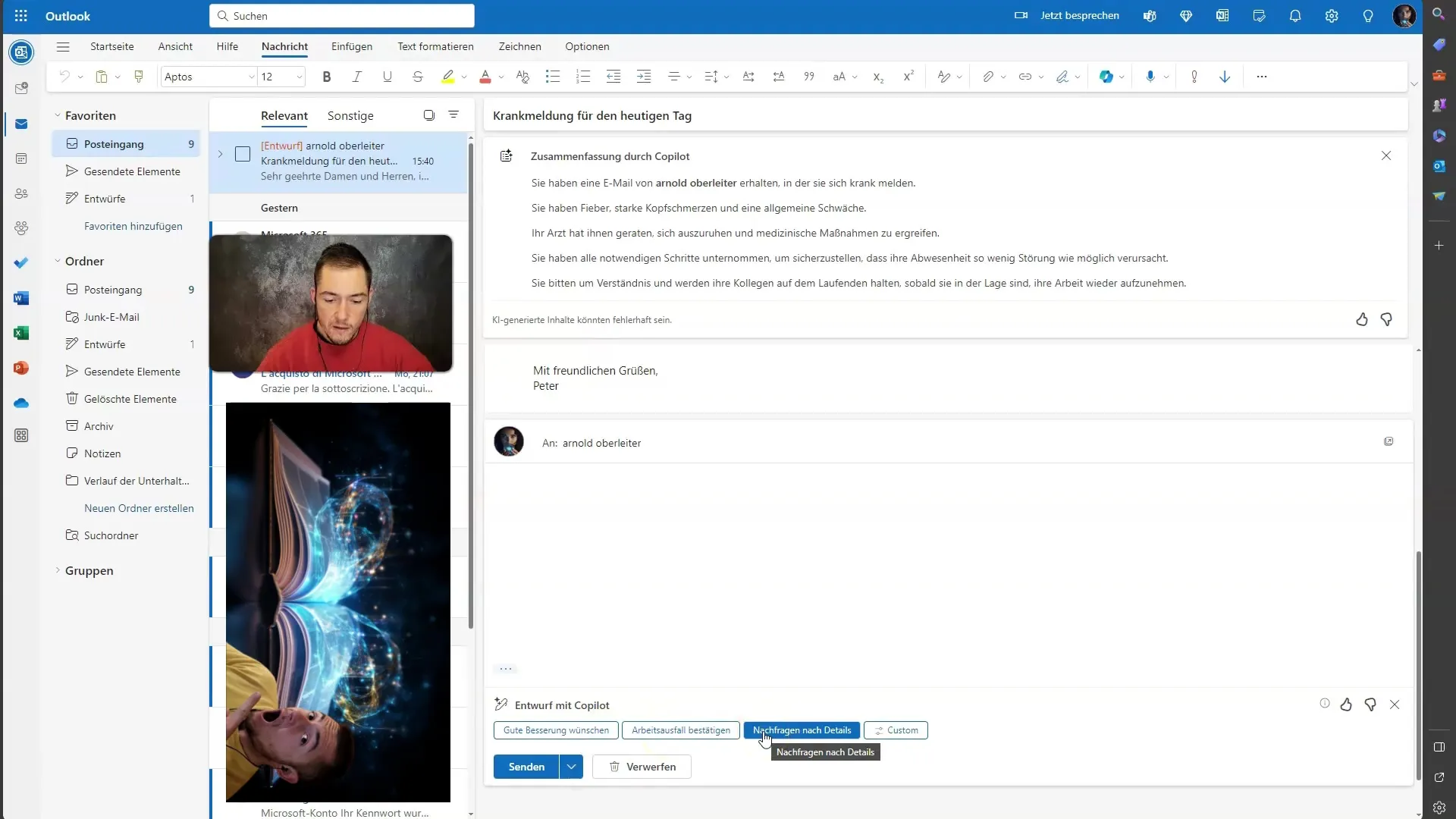
Oluşturulan metinden memnun değilsen, onu reddedip veya yeniden oluşturup yanıtın daha şık ve uygun bir şekilde formüle edilmesini sağlayabilirsin.
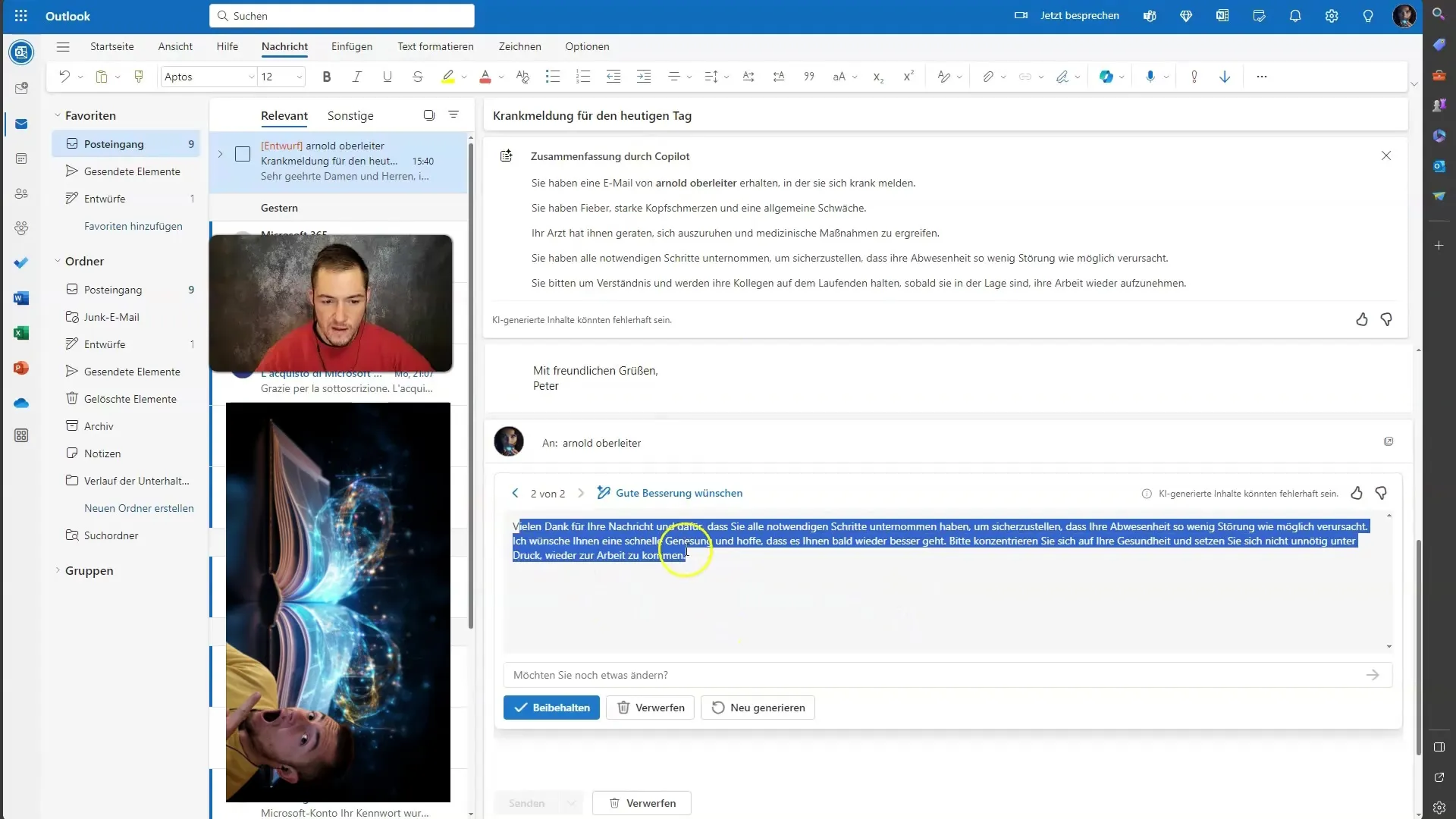
Yeni bir E-Mail oluşturmak istediğinde, sadece "Yeni E-Mail"e tıkla. Bu yeni pencerede, alıcı adresini ve konuyu belirleyebilirsin. Copilot'u taslak için de burada kullanabilirsin.
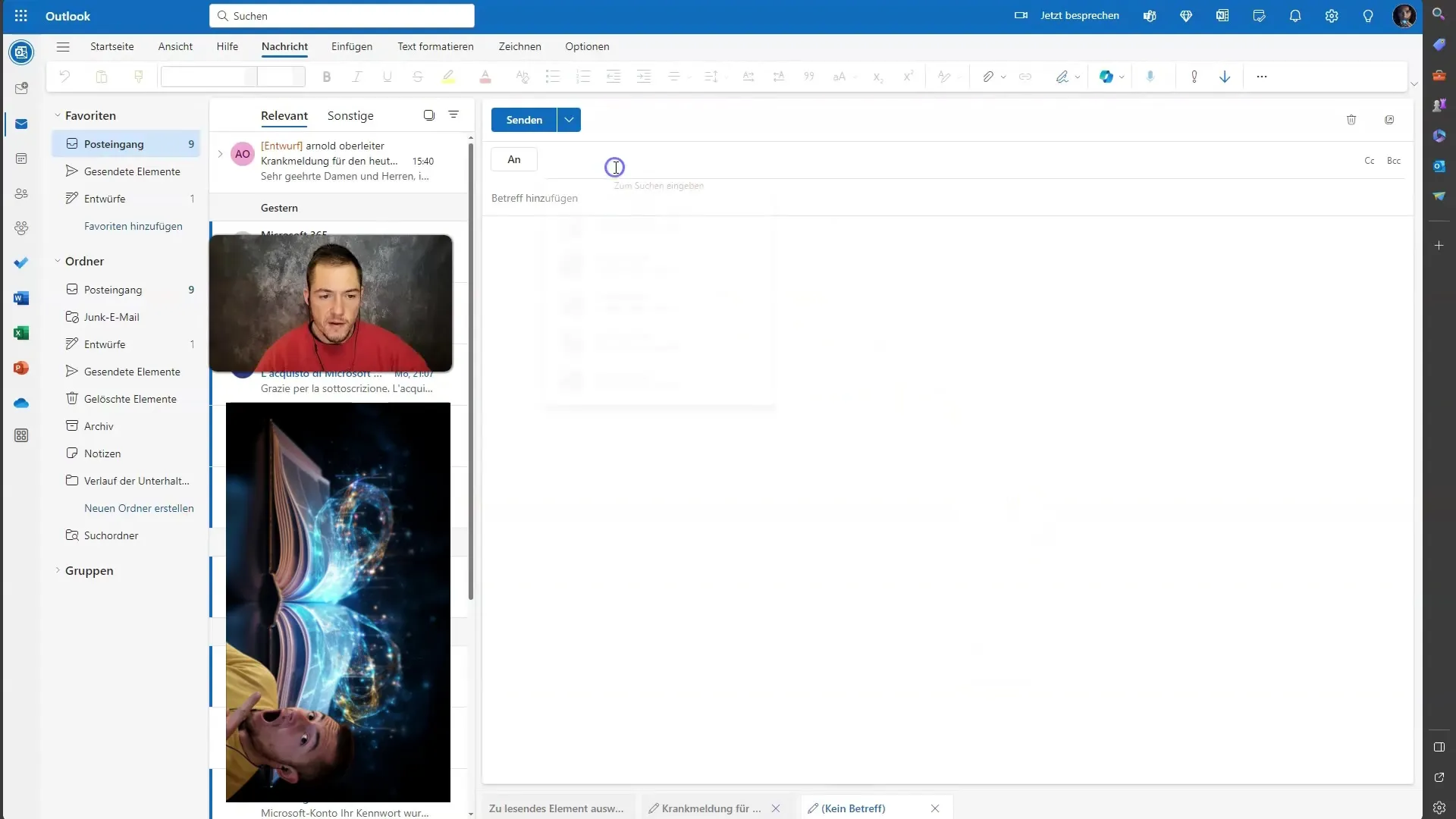
Copilot, sana E-Mail oluşturmak için çeşitli seçenekler sunacaktır. Hemen girmek istediğin şeyi yazabilir ve Copilot uygun bir taslak oluşturacaktır.
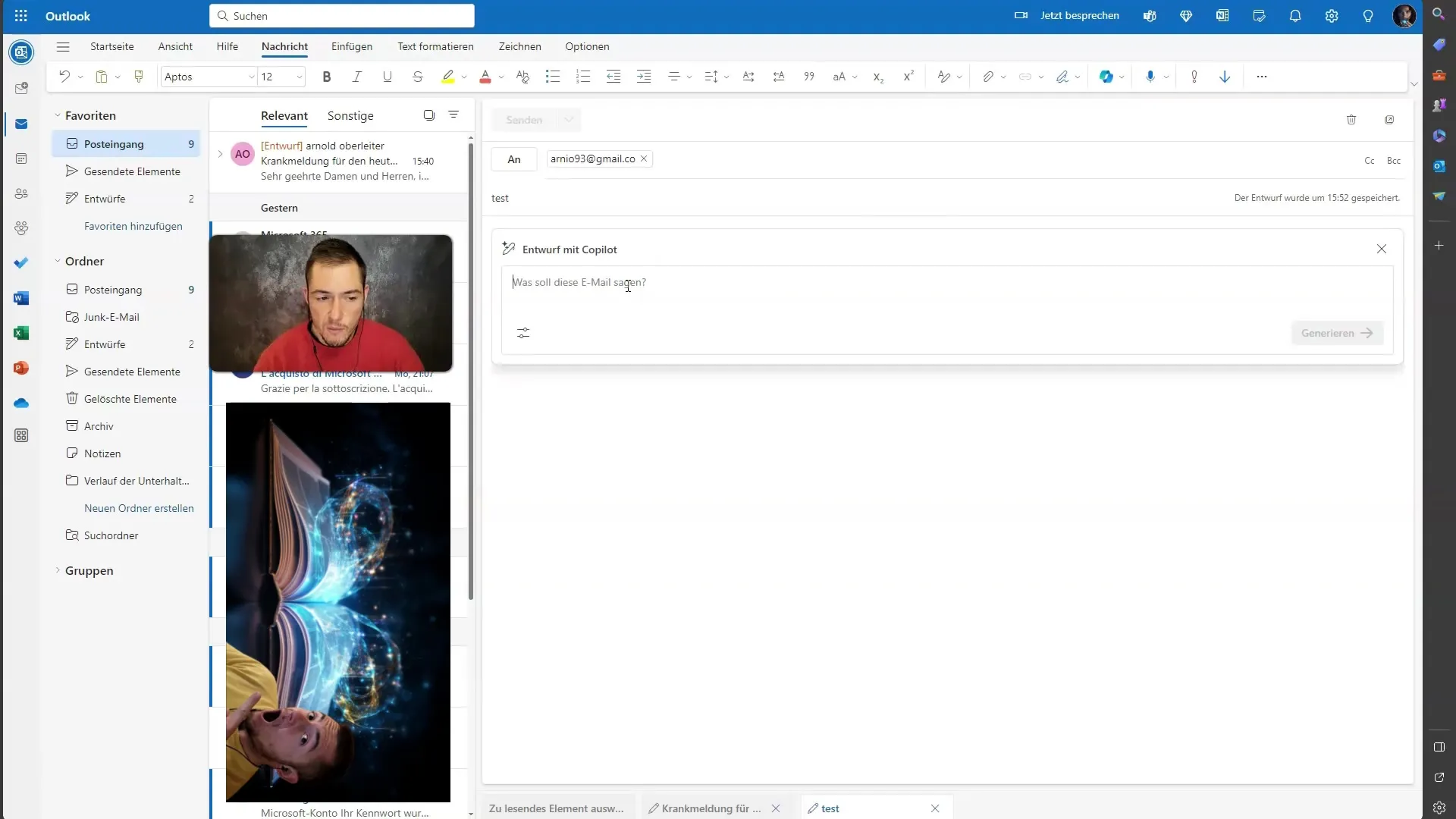
Oluşturulan E-Mail, tipik bir yapıya sahip olacaktır. Onu düzenleyebilir ve korumak veya daha fazla düzenleme yapmak isteyip istemediğine karar verebilirsin.
Bir diğer faydalı yön, Copilot'un seni yönlendirmesidir. Eğitim seçeneğine tıklayarak, E-Maillerini daha açık ve nazik bir şekilde nasıl düzeltebileceğine dair ipuçları alabilirsin.
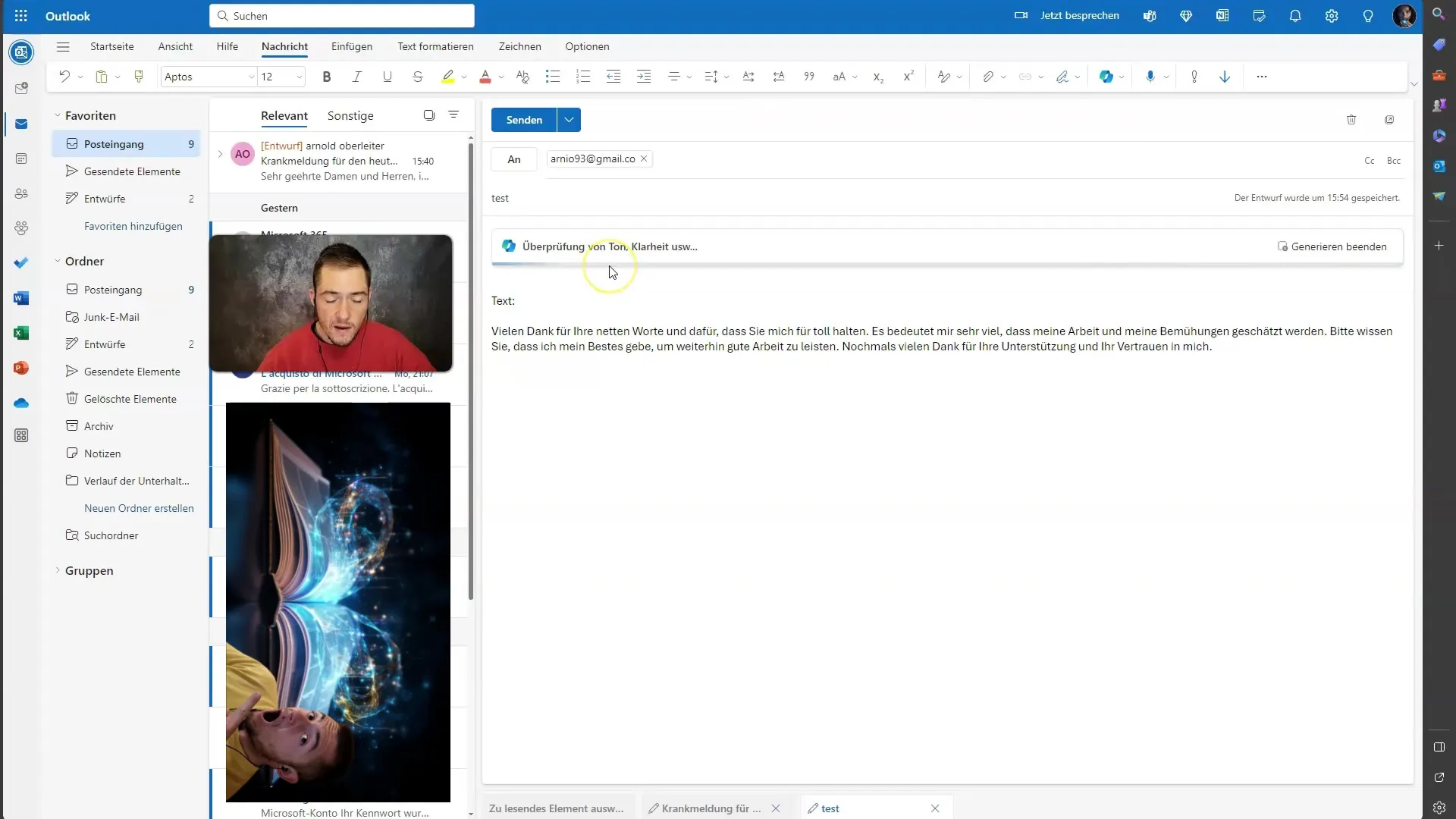
Copilot, E-Mail'i tarz ve açıklık gibi çeşitli yönlerden değerlendirecek ve iş yerindeki iletişimini geliştirmek için değerli geri bildirim seçenekleri sunacaktır.
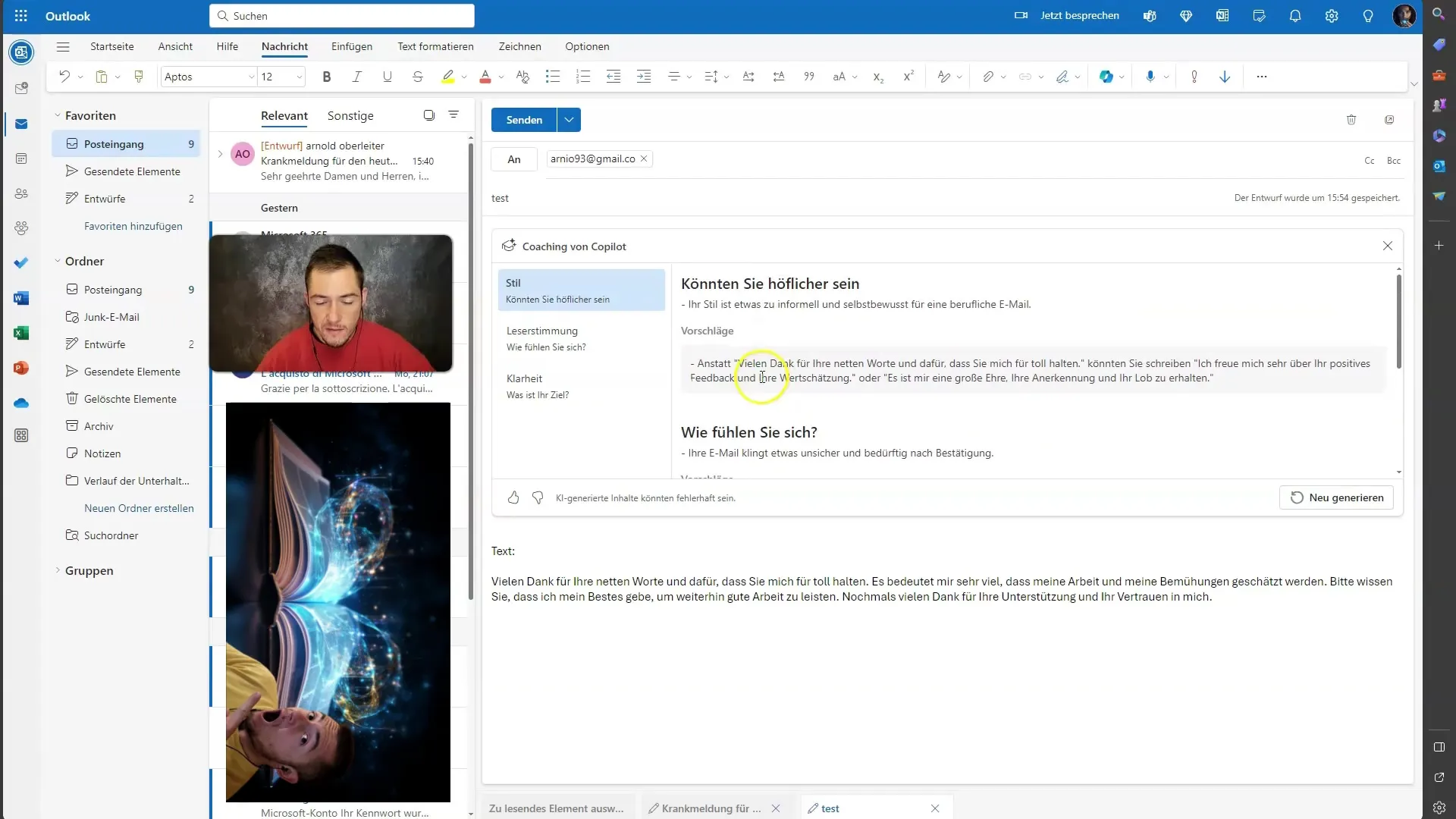
Tüm önerilen değişikliklere göz atabilir ve E-Mail'inde hangi noktaları değiştirebileceğini öğrenerek daha profesyonel bir izlenim bırakabilirsin.
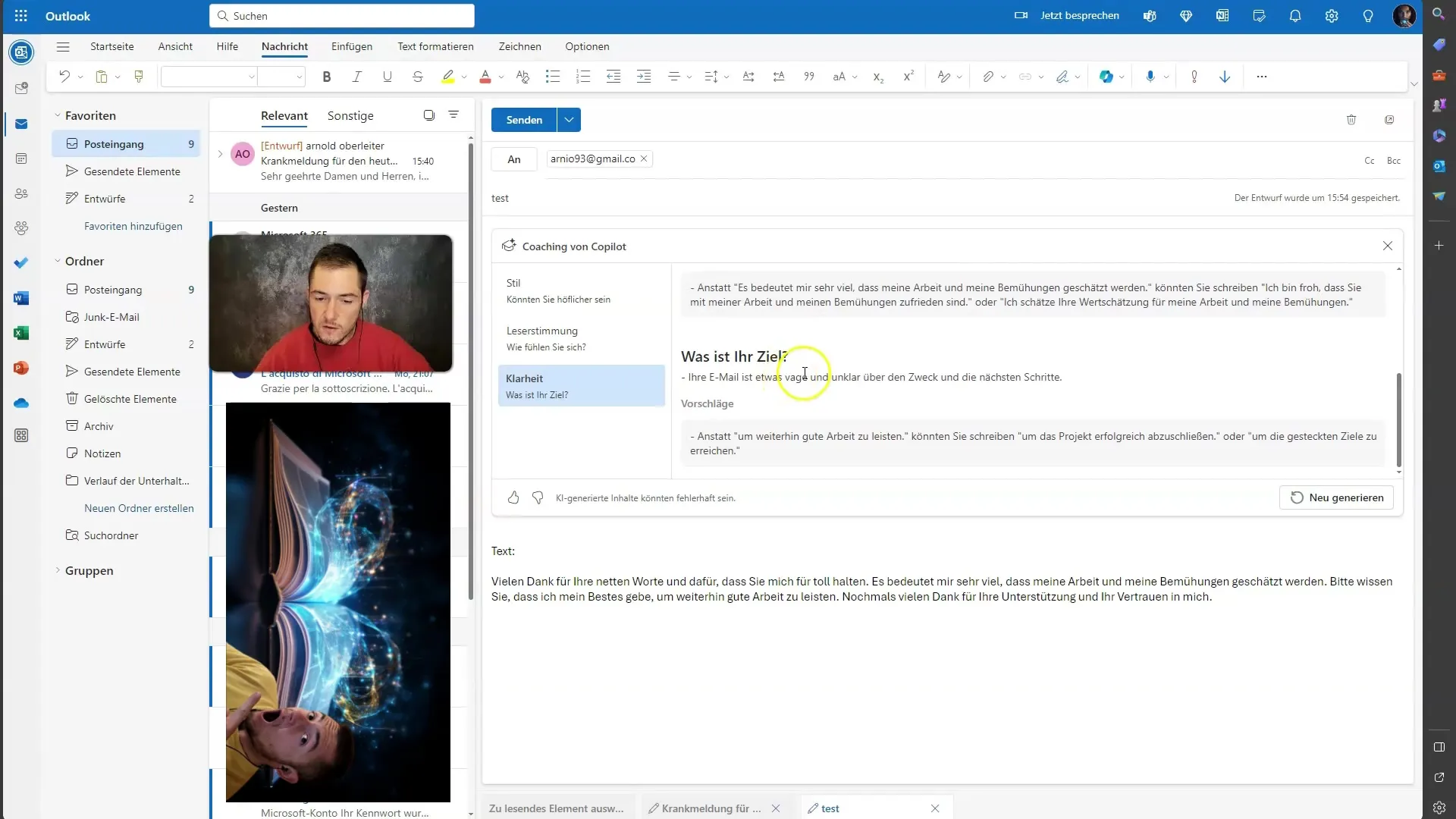
Ço-pilot'u kullanarak e-posta işlemlerinde verimliliğini artırabilirsin. Yeni bir e-posta yazıyor ol veya mevcut bir e-postaya cevap veriyor olman fark etmez, ço-pilot zamanını en iyi şekilde kullanmana ve yazma işini kolaylaştırmana yardımcı olur.
Özet
Bu kılavuzda, Microsoft Copilot'u Outlook'ta nasıl kullanacağını öğrendin; e-posta iletişimini hızlandırmak ve daha verimli hale getirmek için. Copilot'u kullanarak hem yeni e-postalarda hem de mevcut e-postalara cevap verirken zaman kazanabilir ve yazma tarzını optimize edebilirsin.
Sıkça Sorulan Sorular
Microsoft Copilot'u Outlook'ta nasıl başlatırım?Bir e-postaya tıklayarak ya da yeni bir e-posta oluşturarak Copilot simgesini bulabilirsin.
Copilot, e-postalara cevaplarken bana nasıl yardımcı olabilir?Copilot, cevaplar için öneriler sunar ve düzenleyebileceğin taslaklar oluşturabilir.
Copilot'un metnini değiştirebilir miyim?Evet, metni düzeltebilir, reddedebilir veya yeniden oluşturabilirsin.
Copilot, e-postalarımdan kişisel bilgiler alır mı?Microsoft, platform dışında kişisel verilerin paylaşılmayacağını taahhüt etmektedir.
Copilot kullanımı güvenli midir?Microsoft, Copilot'un güvenli olduğunu ve üçüncü taraflara veri aktarımı olmadığını garanti etmektedir.


